Настройка узлов
При активизации узла направляющие становятся видны, они отображаются тонкими линиями с красными точками (рис. 3.21) и их можно перемещать. При этом становятся доступны направляющие обоих сегментов, сходящихся в выбранном узле. Для смещения направляющей нужно щелкнуть на направляющей точке (курсор принимает вид перекрестия со стрелками) и перетащить ее. За точкой тянется направляющая, и контур меняет форму.
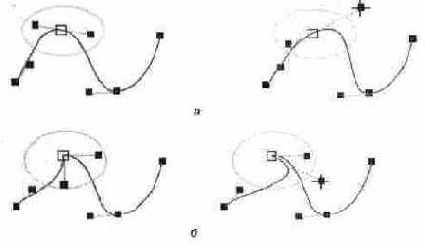
Рис. 3.21.
Направляющие гладкого (а) и острого узлов (б) и их перемещение
При перемещении направляющей гладкого узла смещается и парная ей (рис. 3.21, а). Соответственно меняется и соседний сегмент. При редактировании направляющей острого узла вторая направляющая неизменна, меняется лишь один сегмент (рис. 3.21, б).
Перемещение узлов инструментом Shape Editor проводится аналогично инструменту Pen, перетаскиванием мышью, форма курсора та же — перекрестие со стрелками. Можно перемещать несколько узлов одновременно. Для выделения всех узлов контура воспользуйтесь контекстным меню (хотя бы один узел контура должен быть активен, и на нем установлен курсор при щелчке правой кнопкой) — команда Select All Points.